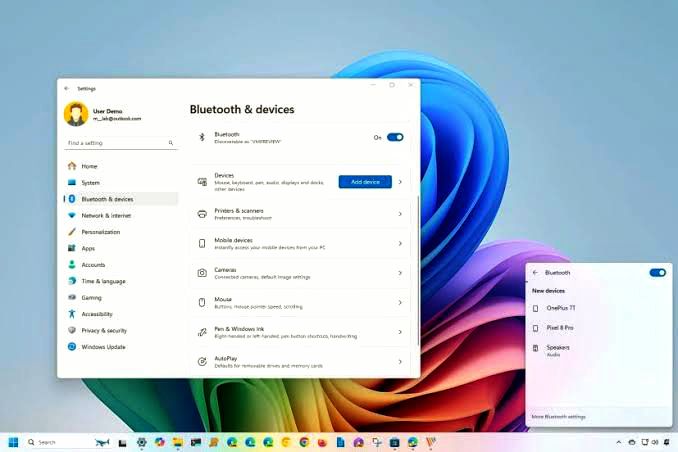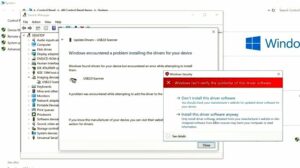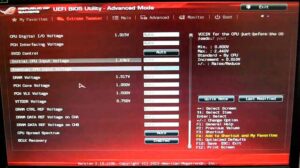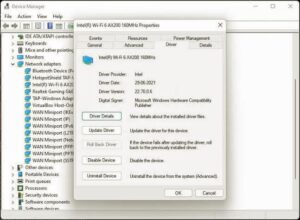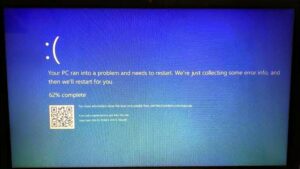Bluetooth adalah salah satu fitur penting pada laptop yang memudahkan kita untuk menghubungkan berbagai perangkat tanpa kabel. Tapi pernah nggak, kamu mengalami situasi di mana Bluetooth di laptopmu tidak bisa mencari atau menemukan perangkat lain seperti headset, HP, atau speaker? Kalau pernah, tenang aja. Kamu nggak sendirian dan kabar baiknya, ada banyak cara untuk mengatasinya.
Artikel ini akan membahas 10 cara mengatasi bluetooth laptop tidak bisa mencari perangkat lain. Dengan mengikuti langkah-langkahnya, kamu bisa memperbaiki masalah ini tanpa harus ke teknisi. Yuk, simak baik-baik!
Daftar Isi Artikel
Apa Penyebab Bluetooth Laptop Tidak Bisa Mendeteksi Perangkat?
Sebelum kita masuk ke solusi, penting banget buat kamu tahu dulu apa penyebabnya. Dengan begitu, kamu bisa tahu langkah mana yang paling sesuai.
1. Bluetooth Tidak Aktif dengan Sempurna
Terkadang, meskipun kamu merasa sudah mengaktifkan Bluetooth, ternyata sistem belum sepenuhnya menghidupkannya.
2. Perangkat Tujuan Tidak Dalam Mode Pairing
Kalau perangkat yang ingin kamu hubungkan belum dalam mode pairing, laptop kamu nggak akan bisa menemukannya.
3. Driver Bluetooth Bermasalah
Driver yang sudah usang, corrupt, atau bahkan hilang bisa menyebabkan Bluetooth gagal berfungsi.
4. Konflik Perangkat Lunak
Aplikasi pihak ketiga atau antivirus tertentu kadang bisa memblokir fungsi Bluetooth.
5. Masalah di Pengaturan Jaringan atau Sistem Operasi
Windows atau sistem operasi lain yang error juga bisa jadi penyebabnya.
Nah, sekarang mari kita masuk ke inti pembahasan. Berikut ini adalah 10 solusi yang bisa kamu coba satu per satu.
1. Pastikan Bluetooth Aktif di Laptop
Kedengarannya sepele, tapi ini langkah pertama yang wajib dicek. Coba buka Settings > Devices > Bluetooth & other devices dan pastikan tombol Bluetooth dalam posisi "On". Kamu juga bisa tekan tombol Fn + ikon Bluetooth jika tersedia di keyboard.
Tips: Di Windows 10 atau 11, kamu juga bisa klik ikon notifikasi di kanan bawah, lalu aktifkan Bluetooth dari sana.
2. Aktifkan Mode Pairing di Perangkat yang Ingin Dihubungkan
Kalau kamu ingin menghubungkan headset Bluetooth misalnya, pastikan perangkat tersebut dalam mode pairing. Biasanya kamu harus menekan tombol tertentu selama beberapa detik sampai lampu indikator berkedip.
Kalau perangkat belum dalam mode pairing, laptopmu tidak akan bisa menemukannya sama sekali.
3. Restart Bluetooth Service di Windows
Windows punya layanan sistem bernama Bluetooth Support Service. Kalau layanan ini terganggu, fungsi Bluetooth bisa error.
Cara me-restart Bluetooth service:
- Tekan tombol Windows + R, ketik
services.msc, lalu tekan Enter. - Cari Bluetooth Support Service.
- Klik kanan > pilih Restart.
- Pastikan juga jenis startup-nya diatur ke Automatic.
4. Perbarui atau Instal Ulang Driver Bluetooth
Driver adalah penghubung antara perangkat keras dan sistem operasi. Kalau bermasalah, Bluetooth pasti tidak akan berfungsi normal.
Cara update driver Bluetooth:
- Klik kanan tombol Start > Device Manager.
- Cari dan klik dua kali pada Bluetooth.
- Klik kanan perangkat Bluetooth yang muncul, lalu pilih Update driver.
- Pilih opsi Search automatically for updated driver software.
Kalau update tidak berhasil, kamu bisa coba uninstall dulu lalu restart laptop. Windows biasanya akan menginstal ulang driver secara otomatis.
5. Hapus Perangkat yang Pernah Terhubung
Terkadang, terlalu banyak perangkat yang pernah terhubung bisa bikin koneksi jadi bermasalah.
Langkah-langkahnya:
- Buka Settings > Devices > Bluetooth & other devices.
- Klik pada perangkat yang tidak bisa terhubung > pilih Remove device.
- Coba sambungkan lagi dari awal.
6. Gunakan Troubleshooter Bawaan Windows
Windows punya alat diagnostik bawaan yang bisa mendeteksi dan memperbaiki berbagai masalah termasuk Bluetooth.
Cara menggunakannya:
- Buka Settings > Update & Security > Troubleshoot.
- Klik Additional troubleshooters.
- Pilih Bluetooth, lalu klik Run the troubleshooter.
Ikuti petunjuknya dan lihat apakah masalahnya bisa diselesaikan secara otomatis.
7. Periksa Apakah Perangkat Kompatibel
Nggak semua perangkat Bluetooth bisa langsung kompatibel dengan laptopmu, terutama jika beda versi Bluetooth. Perangkat yang lebih baru bisa jadi tidak dikenali oleh Bluetooth versi lama.
Kamu bisa cek spesifikasi Bluetooth dari laptop dan perangkat yang ingin kamu hubungkan di situs resmi masing-masing.
8. Matikan Mode Pesawat
Mode pesawat akan menonaktifkan semua koneksi nirkabel, termasuk Bluetooth. Jadi pastikan fitur ini tidak aktif.
Cara memastikannya:
- Klik ikon notifikasi di pojok kanan bawah
- Pastikan ikon Airplane Mode tidak menyala
Atau kamu juga bisa periksa lewat Settings > Network & Internet > Airplane Mode.
9. Update Sistem Operasi
Kadang-kadang bug di versi Windows tertentu bisa bikin fitur Bluetooth bermasalah. Oleh karena itu, penting untuk memastikan sistem operasi kamu selalu up to date.
Cara update Windows:
- Buka Settings > Update & Security > Windows Update.
- Klik Check for updates.
- Instal pembaruan jika tersedia dan restart laptop.
10. Gunakan Dongle Bluetooth Eksternal
Kalau semua cara di atas tidak berhasil, bisa jadi modul Bluetooth bawaan laptop memang rusak. Solusi paling praktis adalah menggunakan dongle Bluetooth USB eksternal. Harganya cukup terjangkau dan proses pemasangannya juga mudah.
Dengan dongle, kamu bisa langsung menikmati koneksi Bluetooth tanpa harus repot-repot memperbaiki hardware internal.
Penutup
Sekarang kamu sudah tahu 10 cara ampuh mengatasi Bluetooth laptop yang tidak bisa menemukan perangkat lain. Dari mulai langkah sederhana seperti mengecek apakah Bluetooth aktif, hingga langkah teknis seperti memperbarui driver dan menggunakan dongle eksternal, semuanya bisa kamu coba sendiri.
Ingat, setiap laptop bisa punya penyebab yang berbeda, jadi kamu mungkin perlu mencoba beberapa solusi sampai menemukan yang paling tepat. Artikel ini juga sudah menggunakan keyword cara mengatasi bluetooth laptop tidak bisa mencari perangkat lain untuk membantumu menemukan informasi yang kamu butuhkan lebih cepat lewat mesin pencari.
Semoga artikel ini membantumu, ya. Jangan ragu untuk membagikannya ke teman atau keluarga yang juga mengalami masalah serupa. Selamat mencoba dan semoga berhasil!